华硕笔记本怎么设置u盘启动(两种方法)
1、安装U大师U盘启动盘制作工具UEFI1.1。

2、安装完成之后,点击一键制作。

3、制作过程中会自动制作一个iso文件。

4、iso制作完成之后,会自动弹出写入工具。

5、选中自己的u盘,其他设置默认,然后点击写入。
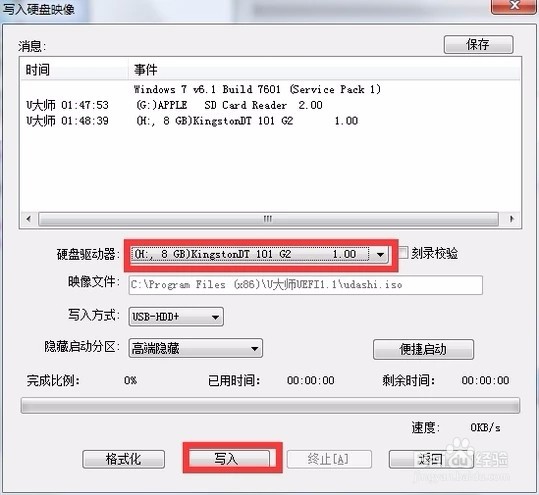
6、制作完成之后,点击模拟启动。

7、模拟启动有菜单出现意味着制作成功。

8、制作完成之后,u盘是空的状态,这属于正常状态,系统直接放进u盘就可以了。另外因为默认制作的是fat32格式,用户可以自由的选择格式化成任何格式,比如ntfs或者exfat格式,并不影响使用,此时启动盘可以被识别,从设置U盘启动。
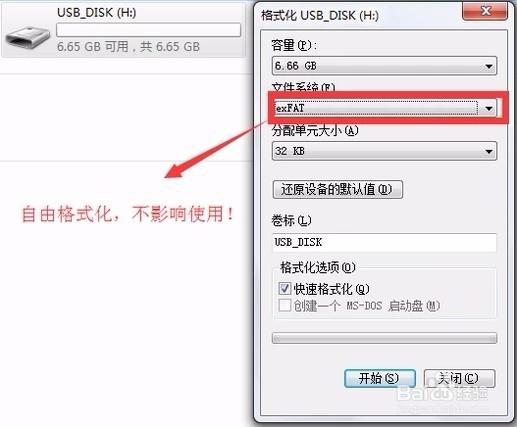

1、首先将正常的U插入电脑USB接口,如图:

2、然后按开机键开机,在开机过程中一直按着F2,进入bios界面,如图:
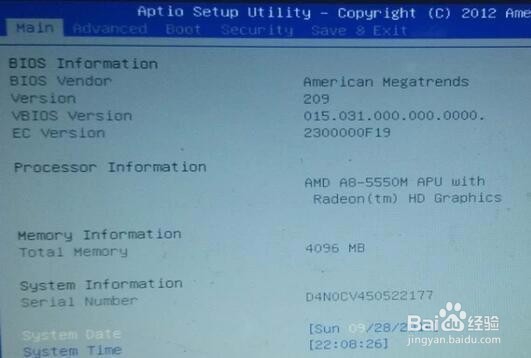
3、在bios界面将光标移动到“boot”一栏,按回车键,如图:
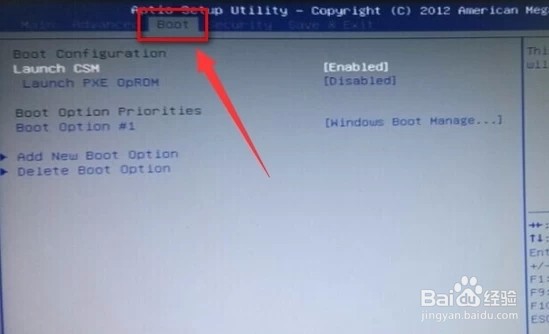
4、然后找到“boot option #1”,按回车键,如图:

5、在弹出的窗口选择U盘启动项,按回车键,如图:
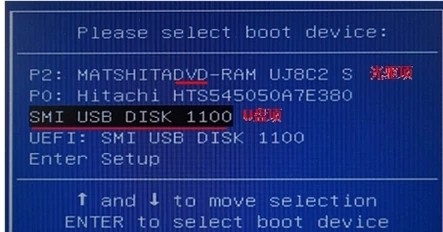
6、设置完成后,按F10保存退出,在弹出的窗口选择yes,按回车键,重启电脑后U盘启动就成功啦。
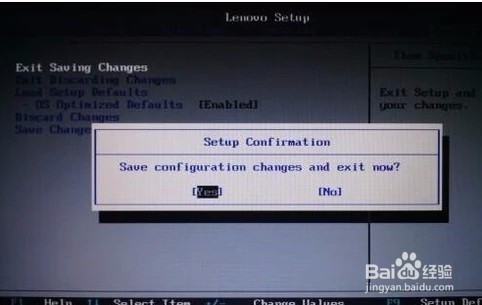
声明:本网站引用、摘录或转载内容仅供网站访问者交流或参考,不代表本站立场,如存在版权或非法内容,请联系站长删除,联系邮箱:site.kefu@qq.com。
阅读量:119
阅读量:153
阅读量:102
阅读量:47
阅读量:113